يتم تخزين إشعارات iPhone في مركز الإشعارات. يمكنك الوصول إليها من شاشة القفل عن طريق التمرير لأعلى.
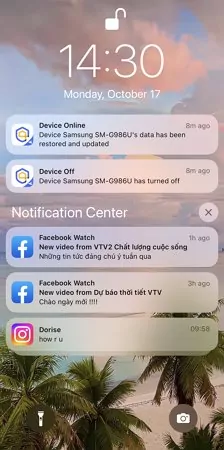
في عالم اليوم الرقمي، يمكن لإشعار واحد أن يغيّر حياة الناس. من المهم معرفة كيفية البقاء دائماً على اطلاع على الرسائل المهمة عبر الإشعارات على جهاز iPhone الخاص بك. وأيضاً إلى أين تذهب عندما تفوتك مثل هذه الرسائل على الأرجح. يمكنك إدارة إشعارات الآيفون بعدة طرق، بدءاً من إخفائها وحفظها والعثور على الإشعارات القديمة وصولاً إلى مسحها جميعاً.
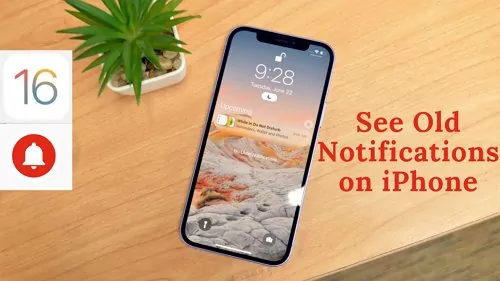
قد ترغب من حين لآخر في مراجعة تنبيهاتك السابقة والرد عليها بعد يوم طويل دون القيام بذلك. إليك كيفية التحقق من الإشعارات السابقة لجهاز iPhone الخاص بك.
يمكنك رؤية إشعاراتك القديمة على هاتفك iPhone من مركز إشعارات iPhone.
الخطوة 1: افتح قفل هاتفك باستخدام معرف الوجه أو كلمة المرور.
الخطوة 2: اسحب لأسفل من منتصف الجزء العلوي من شاشتك. سيؤدي ذلك إلى إظهار مركز الإشعارات الخاص بك. يمكنك التمرير لأعلى للعثور على الإشعار القديم الذي تبحث عنه.
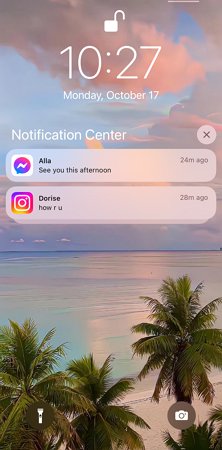
يمكنك أيضًا الاطلاع على سجل إشعاراتك على شاشة القفل.
الخطوة 1: إذا كانت شاشة جهاز iPhone الخاص بك مغلقة، فقم بتشغيلها عن طريق النقر عليها أو الضغط على زر التشغيل أو زر الصفحة الرئيسية.
الخطوة 2: مرر لأعلى من أسفل أو منتصف شاشة قفل الآيفون الخاص بك لسحب قائمة بالإشعارات القديمة.
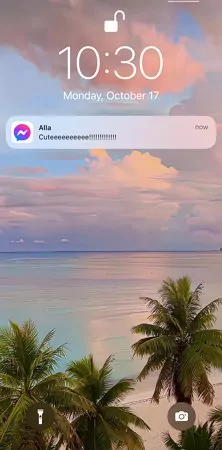
هناك لحظات ترغب فيها في إطفاء العالم وتقليل التشتيت الناجم عن سيل الإشعارات المستمر. يمكنك تعطيل جميع الإشعارات على هاتفك باستخدام ميزة ”عدم الإزعاج“. ولكن يمكن أن يكون وضع ”عدم الإزعاج“ مؤقتاً، لذا يمكنك إيقاف تشغيل الإشعارات على هاتفك iPhone.
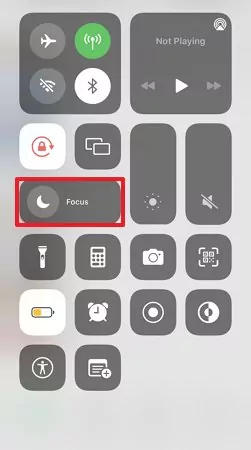
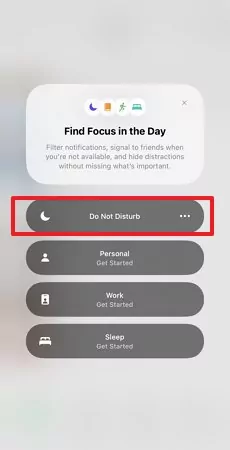
![]()
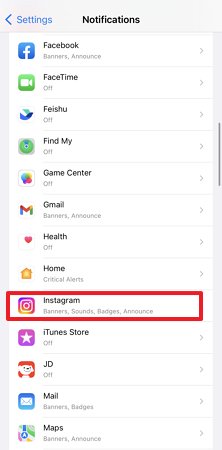
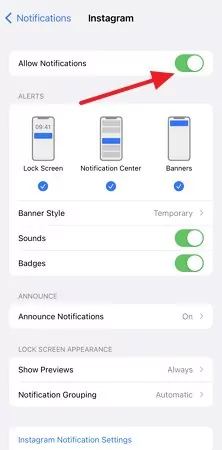
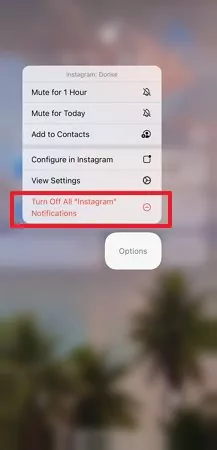
يمكنك أيضًا النقر على عرض الإعدادات للانتقال إلى الإعداد لإيقاف تشغيل الإشعارات.
في بعض الأحيان، يصبح مركز الإشعارات مزدحمًا جدًا، وقد ترغب في مسح بعض الإشعارات أو حتى كل الإشعارات دفعة واحدة. إليك كيفية القيام بذلك.
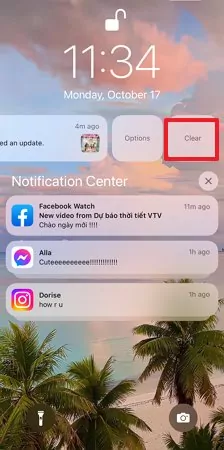
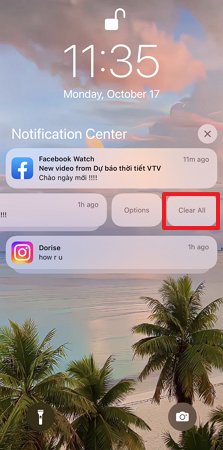

بمجرد حذف إشعار على جهاز الآيفون الخاص بك، سيختفي بشكل دائم. لا توجد طريقة لاستردادها، حيث يفتقر iPhone إلى ميزة استعادة الإشعارات المحذوفة.
نظرًا للمخاوف المتعلقة بالخصوصية وعوامل أخرى، قد ترغب في تعطيل الإشعارات مؤقتًا على شاشة قفل جهاز iPhone الخاص بك. على جهاز الآيفون الخاص بك، من السهل منع ظهور الإشعارات على شاشة القفل.
الخطوة 1: انتقل إلى الإعدادات. اضغط على ”الإشعارات"
الخطوة 2: ابحث عن التطبيق الذي تريد إخفاء الإشعارات عنه واضغط عليه.
الخطوة 3: ضمن ”التنبيهات“، انقر على خيار ”قفل الشاشة“ حتى يتم إلغاء تحديد الدائرة الموجودة تحته.
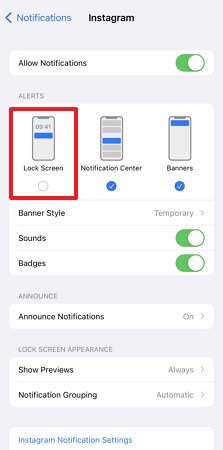
مرة أخرى، سيتعين عليك القيام بذلك لكل تطبيق تريد إخفاء إشعاراته، ولكن العملية بسيطة ولن تستغرق وقتًا طويلاً على الإطلاق. وبهذه الطريقة، سيتم إخفاء إشعاراتك من شاشة القفل.
الإنترنت مليء بالمحتوى الذي لا يناسب عمر الأطفال الصغار. وفي الوقت نفسه، فهو مليء بالمواد القيمة اللازمة لنمو الطفل المعرفي. يمكن أن يساعدك تطبيق AirDroid Parental Control في ذلك. سيساعدك على اكتشاف كيفية العثور على الإشعارات القديمة من هاتف طفلك الآيفون بعد مزامنته مع هاتفك عبر تطبيق AirDroid Parental Control الأبوي.

الخطوة 1. انتقل إلى متجر جوجل بلاي أو متجر التطبيقات وقم بتنزيل تطبيق AirDroid Parental Control. على جهاز طفلك، قم بتثبيت تطبيق AirDroid Kids على جهاز طفلك، وأكمل عملية الإعداد.
الخطوة 2. افتح الآن تطبيق AirDroid Parental Control الأبوي واضغط على الإشعارات للتحقق من جميع الرسائل والإشعارات المتزامنة على هاتف طفلك.
يمكنك أيضًا رؤية شاشة هاتف طفلك. عندما يتلقى جهاز طفلك إشعارًا من أي تطبيق، ستحصل على محتوى الإشعار بشكل متزامن.
يتم تخزين إشعارات iPhone في مركز الإشعارات. يمكنك الوصول إليها من شاشة القفل عن طريق التمرير لأعلى.
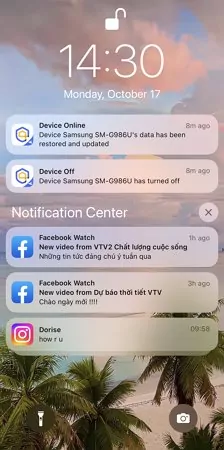
يعرض جهاز iPad الإشعارات عند ورودها حتى تقوم بإنشاء تركيز للتركيز على مهمة معينة أو إيقاف تشغيل الإشعارات باستخدام ”عدم الإزعاج“. يتم الاحتفاظ بأحدها في مركز الإشعارات حتى تتمكن من التحقق منها لاحقاً إذا لم تقرأها على الفور. للاطلاع على إشعاراتك في مركز الإشعارات، قم بأي مما يلي:
1: على شاشة القفل: اسحب لأعلى من منتصف الشاشة.
2: على شاشة إلغاء القفل: اسحب لأسفل من أعلى المنتصف. ثم يمكنك التمرير لأعلى لرؤية الإشعارات القديمة، إن وجدت.
الخطوة 1: على شاشة قفل جهاز iPhone/iPad، اسحب لأعلى من منتصف الشاشة. ستتدفق إشعاراتك من الأسفل وستظهر بترتيب زمني.
الخطوة 2: استمر في التمرير لأعلى (مرر لأعلى) لرؤية الإشعارات الأقدم.
غالبًا ما يتم تجميع إشعاراتك من شاشة القفل حسب التطبيق. اضغط على المجموعة للكشف عن الإشعارات القديمة الفردية.
الخطوة 1: اسحب لأعلى على شاشة القفل لفتح مركز الإشعارات. (تأكد من عدم التمرير لأعلى من أسفل شاشة القفل.
سينقلك هذا إلى شاشتك الرئيسية أو يطالبك بإلغاء قفل هاتفك برمز المرور الخاص بك).
الخطوة 2: قم بالتمرير لرؤية جميع إشعاراتك السابقة.
عندما يظهر لك إشعار بانر تريد حفظه لقراءته لاحقًا,
الخطوة 1: اضغط بعمق أو اضغط مع الاستمرار عليه لسحب الخيارات.
يمكنك القيام بذلك مع الإشعارات التي تظهر أثناء استخدام هاتفك، والإشعارات التي تظهر على شاشة القفل والإشعارات في مركز الإشعارات.
الخطوة 2: تظهر مجموعة من الخيارات المنبثقة. اضغط على حفظ لوقت لاحق.
الخطوة 3: للعثور عليها لاحقًا عندما تكون مستعدًا لقراءتها، افتح تطبيق الأخبار وانقر على ”القنوات“ في الزاوية اليمنى السفلى.
الخطوة 4: قم بالتمرير لأسفل حتى ترى القصص المحفوظة، وانقر عليها.
لا يتم تخزين الإشعارات أو حفظها في أي مكان، وهي ليست جزءًا من نسخة احتياطية من iTunes أو iCloud. عندما تقوم برفض إشعار، فإنه يختفي. لا يمكن استعادتها مرة أخرى لأنها لم تعد موجودة في أي مكان.
الخطوة 1: انتقل إلى الإعدادات، اضغط على الإشعارات، ثم اضغط على الملخص المجدول.
الخطوة 2: قم بتشغيل الملخص المجدول.
الخطوة 3: ضمن التطبيقات في الملخص، حدد التطبيقات التي تريد تضمينها في ملخص الإشعارات.
الخطوة 4: ضمن جدول، اضغط على زر إضافة لإضافة جدول جديد أو زر إزالة لإزالة جدول.
الخطوة 5: ثم اضبط الوقت لكل ملخص مجدول قمت بإعداده.

اترك ردًا.